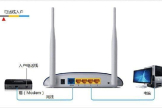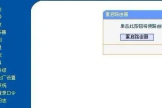路由器怎么恢复初始设定的样子(路由器怎么重置恢复出厂设置)
路由器是我们在日常生活中经常使用的电子设备,它在家庭和办公环境中扮演着连接网络和分享互联网的重要角色。路由器怎么恢复初始设定的样子呢?
一、路由器怎么恢复初始设定的样子
1、打开路由器的登录地址的登录页面,输入密码,点击下方的箭头标志。
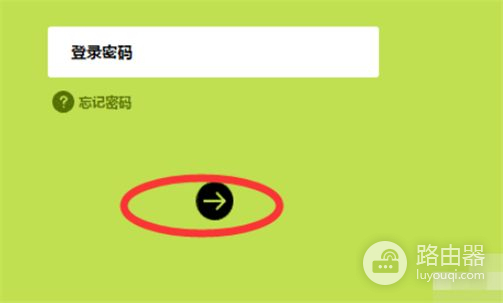
2、打开之后我们依次点击登录下的一个高级设置选项。
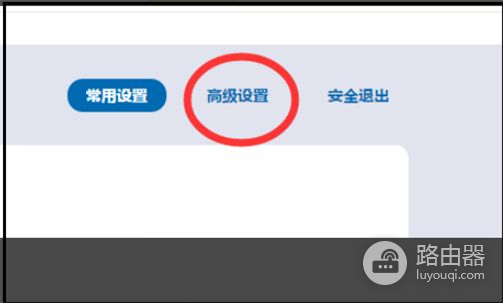
3、在高级设置选项下,看到有一个上网控制的地方,点击设备管理。
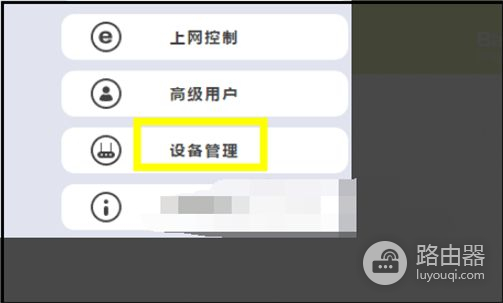
4、然后进入新的界面,点击恢复出厂设置。
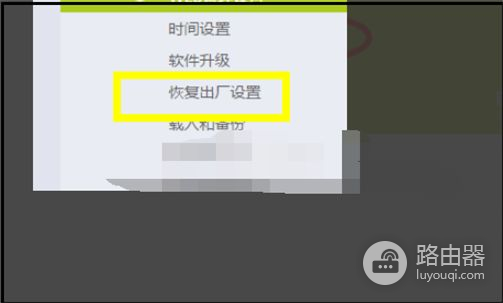
5、最后再次点击恢复出厂设置,即可完成恢复初始设定的样子。
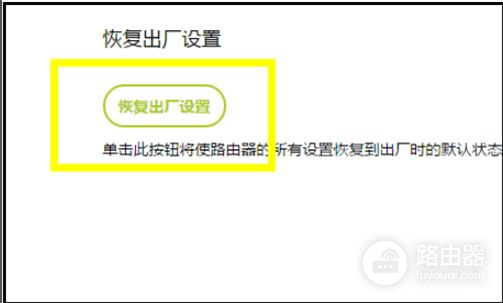
路由器最主要的功能可以理解为实现信息的转送。因此,把这个过程称之为寻址过程。因为在路由器处在不同网络之间,但并不一定是信息的最终接收地址。所以在路由器中, 通常存在着一张路由表。根据传送网站传送的信息的最终地址,寻找下一转发地址。
其实深入简出的说,就如同快递公司来发送邮件。邮件并不是瞬间到达最终目的地,而是通过不同分站的分拣,不断的接近最终地址,从而实现邮件的投递过程的。路由器寻址过程也是类似原理。通过最终地址,在路由表中进行匹配,通过算法确定下一转发地址。
二、路由器怎么重置恢复出厂设置
路由器怎么重置恢复出厂设置:
1.在路由器上进行复位:
路由器有RESET按钮和RESET小孔两种路由器复位键,复位方法相同。
在通电情况下,按住RESET键五秒以上,指示灯快闪三下后,松开RESET键。如果是RESET小孔,那么需要用尖锐的物品,例如回形针、笔尖等按住。
Tips:部分路由器复位方法为:长按REset键3秒以上等待指示灯全亮,再松开RESET键。

2.在管理界面进行复位:
在浏览器上登录管理界面,依次单击系统工具、恢复出厂设置。
路由器恢复出厂设置后怎么操作
步骤一:登录管理界面,进行路由器的重置。在浏览器的地址栏上输入管理地址,接着在网页上输入第一次输入的密码,就可以进入管理界面了。
步骤二:路由器完成上网方式的检测后,就可以输入宽带的账号密码了。
Tips:输入错误的宽带账号密码会导致无法连接网络。在输入密码过程中需要注意字母是否输入大小写等问题。
步骤三:单击登录界面的常用设置,勾选上网设置的图标,就完成设置了。接着可以用电脑进行宽带的连接,用手机尝试连接无线网络。

还原路由器的注意事项:
1.还原路由器后,需要重新设置路由器,因为已经丢失了路由器先前的配置。
2.还原路由器后,可以在路由器上的标签上查看登录地址和密码等详细信息。
3.还原路由器时,需要在通电情况下操作。
4.如果不能在路由器上进行路由器的复位,如果你可以登录管理界面,那么你可以在管路界面进行软件复位。
三、磊科路由器如何恢复出厂设置
磊科路由器恢复出厂设置方法:1.把所有网线都从路由器上拔掉,只保留电源线既可;
2.然后用稍尖的笔尖刺紧路由器背面的“RESET”小孔不放;有的是“RESET”按键,也一样是按住这个“RESET”不放;
3.再断掉路由器电源,记住按住reset键或RESET小孔不要放,因为有的路由器是需要在接通电源的情况下重置,所以这个综合性的方法里也是接通路由器电源;
4.重新接通电源,此时路由器前面面板的所有指示灯会快速的闪烁;
5.保持通电打开电源约过5秒钟(有的可是要10s),指示灯也会恢复正常的闪烁,此时再释放按住的RESET键即可将路由器配置恢复到出厂默认值。